È banale, ma vero. Le piccole cose della vita possono portarci una gioia enorme: i primi passi di un bambino, una bistecca cucinata alla perfezione o la vista di un'immagine fresca e bella come sfondo del desktop del tuo computer. Amirite?
Sebbene ci siano molti modi in cui puoi impostare lo sfondo del desktop di Windows 10 per ruotare gli sfondi attraverso una serie di immagini, c'è davvero solo un'opzione per cambiare automaticamente lo sfondo di Windows 10 tramite feed RSS: Sfondo di John Switcher.

John's Background Switcher
John's Background Switcher (JBS) è il frutto di John Conners, sviluppatore di software e fotografo scozzese. Conners supporta e migliora JBS da quando ha creato il programma per la prima volta nel 2004.
Conners dice: "Nel tempo ho ampliato la funzionalità dai molti suggerimenti che ho avuto dalle persone che lo utilizzano e ora puoi scegliere foto da una varietà di siti come Flickr, Google Foto, smugmug, Dropbox, Unsplash, OneDrive, Vladstudio e feed RSS, nonché dal tuo computer locale. "
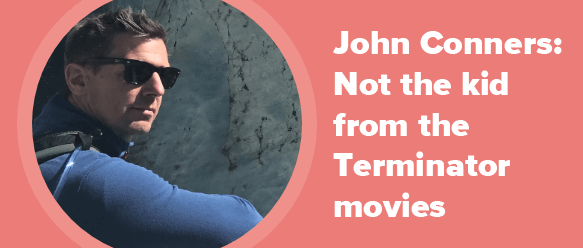
È chiaro che JBS è un lavoro d'amore per Conners. In verità, questo è lo sviluppo di software libero al suo meglio. Conners ha visto una necessità, ha scritto un programma per colmare il divario e risponde costantemente al feedback degli utenti. Se utilizzi JBS, getta un osso al ragazzo. (Nota a margine: pezzo sulla morte di sua madre di Conners? OMG, qualcuno è tagliare le cipolle?)
Come utilizzare lo switcher in background di John
Di seguito , ti guideremo attraverso i passaggi per installare JBS, iscriverti a un feed RSS multimediale e iniziare a goderti splendidi sfondi sul tuo computer Windows 10.
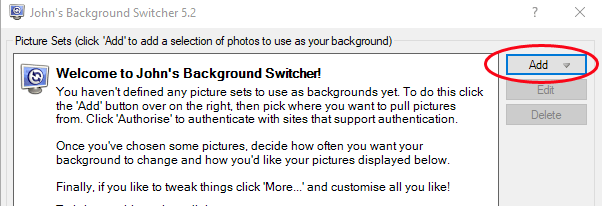

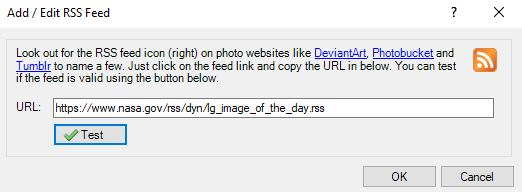
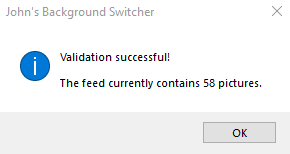
Presto! Lo sfondo del desktop di Windows 10 ora scorrerà tra le immagini dal feed RSS che hai aggiunto. Se aggiungi più feed RSS, JBS estrarrà le immagini da tutti loro.
Altre impostazioni in John’s Background Switcher
JBS include diverse impostazioni per configurare come e quando appariranno le nuove immagini di sfondo. Nella dashboard principale di JBS, cerca Opzioni di commutazione


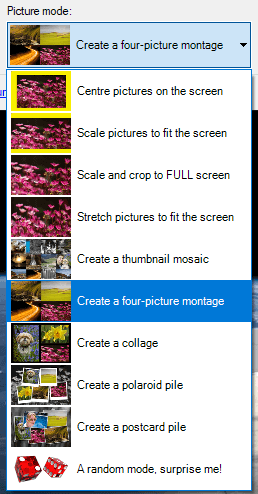
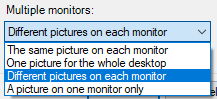
Oltre alle impostazioni in Opzioni di cambio, JBS offre una tonnellata metrica di altre opzioni. Seleziona il pulsante Altronella dashboard di JBS e ti verranno presentate le impostazioni per quasi tutti gli aspetti che puoi immaginare.
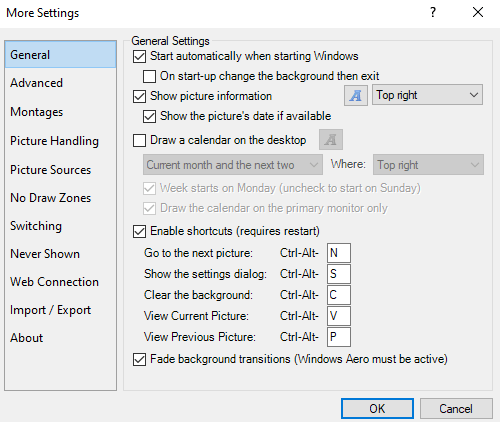
Ecco un elenco abbreviato di cose che puoi modificare tramite Altre impostazioni:
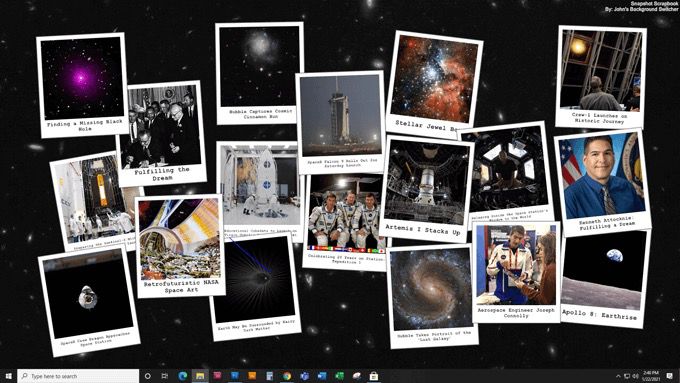
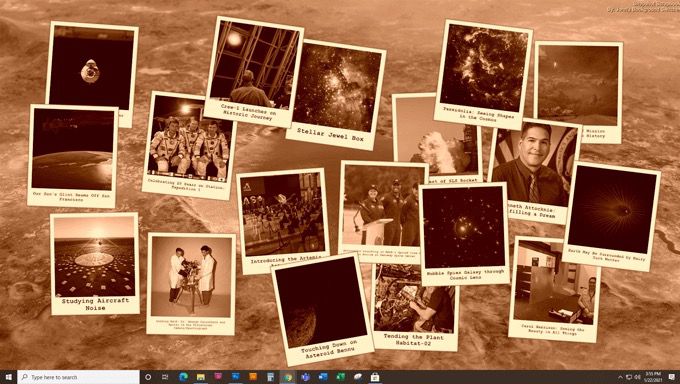
Se decidi di non aver bisogno di ottenere le immagini di sfondo del desktop tramite RSS, JBS si collegherà direttamente ad altre fonti di foto come immagini già presenti sul tuo computer o fonti di immagini come Flickr, Google Foto, Pixabay o Unsplash, solo per citarne alcune.
Un'altra piccola caratteristica elegante è che l'icona JBS nella barra delle applicazioni diventa verde quando funziona, quindi sai per certo che sta funzionando su qualsiasi cosa tu gli abbia detto di fare.
Fai clic con il pulsante destro del mouse sull'icona della barra delle applicazioni per accedere a piùcontrolli come saltare all'immagine successiva o precedente, dire a JBS di non visualizzare mai più un'immagine particolare, controllare gli aggiornamenti a JBS oppure invia un'immagine a qualcuno tramite Twitter o e-mail.
E per tornare alla dashboard principale di JBS dall'icona della barra delle applicazioni, seleziona Impostazioni…
Dove trovare feed RSS di immagini
Cerchi feed RSS di immagini a cui iscriverti? Per iniziare, abbiamo compilato un breve elenco di feed di foto. Provali per trovare ispirazione:
Altri modi per cambiare lo sfondo del desktop di Windows 10
Ovviamente, RSS non è l'unico modo per ruota attraverso più sfondi sul tuo PC. Impara come utilizzare un video come sfondo su Windows 10, dai il massimo con alcuni Sfondi 4K o adotta una mentalità meno è di più con questi sfondi minimalisti per meno distrazioni. Indipendentemente dal metodo che utilizzi, lo sfondo del tuo desktop può darti gioia.